Корректура PDF-файлов отличается от корректирования Docx или TXT: Вам нужна программа, которая может читать PDF-файлы или принимать PDF-файлы в качестве исходного материала. Другими словами, необходимо программное обеспечение для корректуры PDF. Если вам нужна такая программа, мы можем вам помочь. В этой статье вы найдете список и обзоры лучших программ, доступных на сегодняшний день. Всесторонние и честные обзоры помогут вам найти программу для коррекции PDF-файлов, соответствующую вашим потребностям.
В этой статье
Wondershare PDFelement

![]() Работает на основе ИИ
Работает на основе ИИ
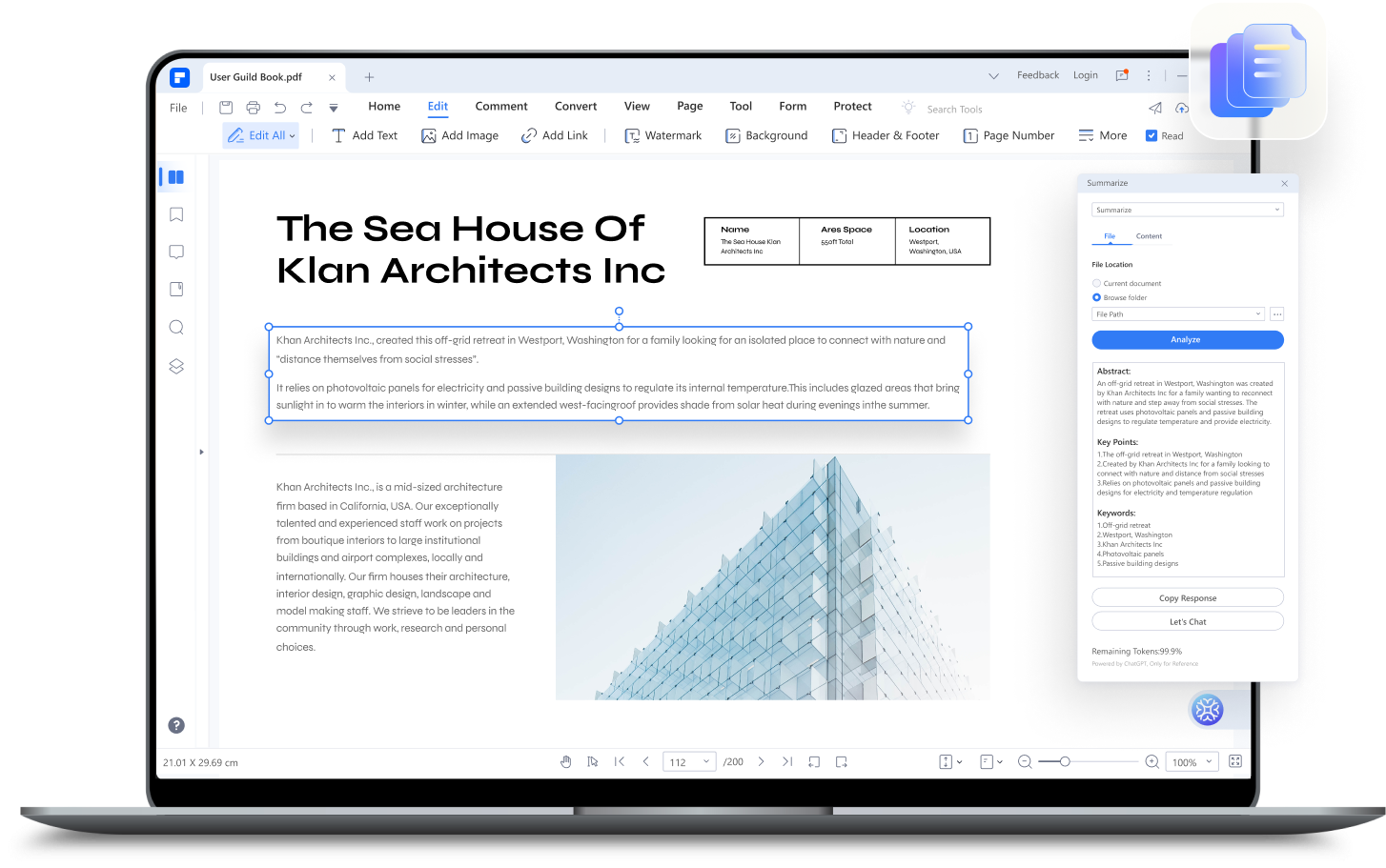
Рейтинг на G2: В одном из отзывов пользователей на сайте G2 говорится, что Wondershare PDFelement - отличный продукт, и они довольны результатом. По их словам, этот инструмент облегчает их работу, а также прост в использовании.
Цена: $23,99 за квартал.
Преимущества
PDFelement - это не только корректор PDF, но и конвертер, компрессор, редактор и многое другое.
Функция "Корректуры" объясняет причины своих предложений.
В PDFelement есть кнопка "Заменить оригинальный текст", которая позволяет исправить все найденные ошибки одним щелчком мыши.
Отрицательные стороны
Бесплатная пробная версия программы PDFelement заканчивается через 14 дней.
Инструмент Proofread компании PDFelement доступен только в операционной системе Windows 9.5.0 и выше.
Wondershare PDFelement - Редактор PDF-файлов - известная программа для редактирования PDF. Он обладает обширным набором полезных инструментов, позволяющих сделать управление документами настолько удобным. Последним дополнением к ним стал робот PDF AI под названием Lumi. Lumi может корректировать, расширять, обобщать и объяснять PDF-файлы.
Замечательная утилита "Proofread / Корректура" не только обнаруживает ошибки в PDF-файлах, но и объясняет, почему их необходимо изменить. Это помогает учиться на ошибках, чтобы избежать их в будущем. Кроме того, PDFelement ускоряет процесс, позволяя быстро исправить обнаруженные ошибки одним щелчком мыши.
Помимо корректуры, PDFelement также предлагает функцию рерайтинга. Она позволяет оптимизировать содержание, улучшая его четкость, стиль и грамматику.
В целом, Wondershare PDFelement - это замечательный корректор PDF-файлов, который обязательно стоит попробовать.
Как использовать функцию корректуры в PDFelement

![]() Работает на основе ИИ
Работает на основе ИИ
Шаг 1 Откройте PDF с помощью Wondershare PDFelement.
Шаг 2 По желанию выберите содержимое, которое необходимо корректировать.
Шаг 3 Нажмите кнопку робота Lumi PDF AI (ИИ) в правом нижнем углу экрана или на плавающей панели инструментов. Выберите пункт "Корректура".
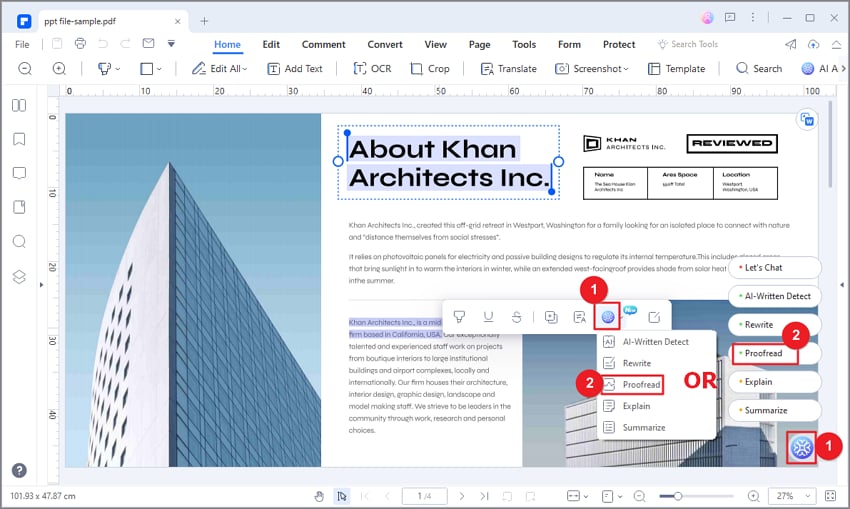
Шаг 4 Если вы выделили содержимое из PDF-файла, оно автоматически появится в поле "Content / Содержание". Если там ничего нет, вставьте содержимое.
Шаг 5 Нажмите кнопку "Проверить". Прочитайте предложения PDFelement в поле "Response / Ответ". Нажмите "Копировать Ответ" и вставьте его в свой файл. Кроме того, нажмите кнопку "Заменить исходный текст", чтобы мгновенно изменить содержимое PDF-файла.
Как использовать функцию перезаписи PDFelement

![]() Работает на основе ИИ
Работает на основе ИИ
Шаг 1 Откройте PDF-документ с помощью PDFelement.
Шаг 2 Нажмите кнопку робота Lumi PDF AI (ИИ) в правом нижнем углу экрана или на плавающей панели инструментов. Выберите пункт "Переписать".
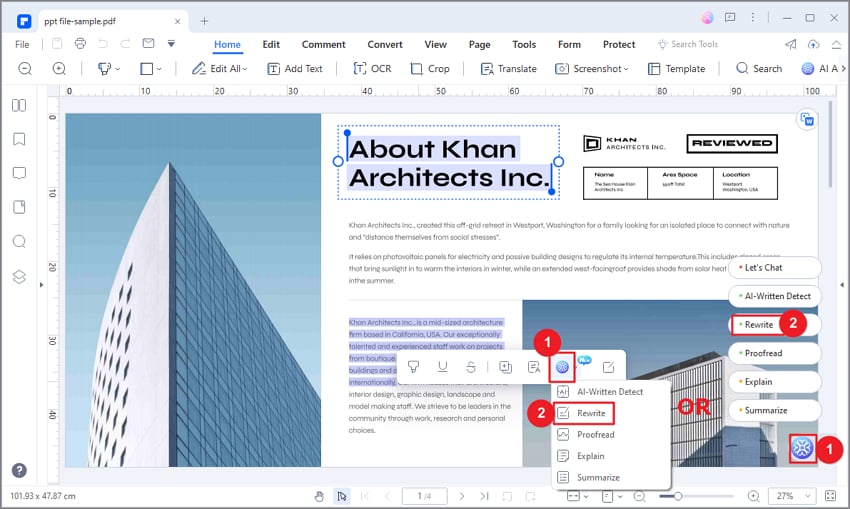
Шаг 3 Вставьте содержимое, которое вы хотите, чтобы Lumi переписала для улучшения стиля, ясности и грамматики.
Шаг 4 Щелкните "Rewrite / Рерайт". Щелкните "Копировать ответ" или "Заменить исходный текст".
Prepostseo

Рейтинги G2: Один из пользователей написал обзор на G2, заявив, что Prepostseo является лучшим бесплатным инструментом для написания текстов.
Цены: От $10 в месяц.
Преимущества
Prepostseo сообщает, какие ошибки были обнаружены.
Вы можете исправить все ошибки одним махом, используя кнопку "Resolve All / Решить все".
Отрицательные стороны
При каждом использовании этого инструмента вводится капча.
Prepostseo иногда не читает PDF-файлы.
Prepostseo - это онлайн-инструмент, предназначенный для помощи писателям в улучшении их работы. Одна из его функций - проверка грамматики, которую можно использовать для корректуры PDF-файлов. Он делает то, что вы и ожидали от него. Prepostseo обнаруживает орфографические, грамматические и другие ошибки и сообщает о них. Кроме того, он позволяет исправить эти ошибки в редакторе, при этом подсказки выступают в качестве руководства к действию.
Как использовать Prepostseo для корректуры PDF-файлов
Шаг 1 Откройте предпочитаемый веб-браузер > перейдите на сайт Prepostseo и перейдите к его "Онлайн-инструмент для работы с грамматикой".
Шаг 2 Нажмите кнопку "Выбрать файл".
Шаг 3 Загрузите PDF-файл, который необходимо корректировать. Нажмите кнопку "Проверить грамматику".
Шаг 4 Щелкните каждое подчеркнутое слово или фразу. Это ошибки, которые обнаружил Prepostseo. При нажатии на них появляется предложение о том, как их исправить.
Шаг 5 Чтобы исправить ошибки, щелкните на предложениях Prepostseo. Или нажмите кнопку "Исправить все", чтобы исправить все ошибки одним щелчком мыши.

Google Docs

Рейтинги G2: Один из пользователей написал отзыв о Google Workspace на G2. По его словам, без него невозможно жить. Больше всего им понравилось то, что Google Docs позволяет нескольким людям одновременно редактировать один и тот же документ.
Цены: Бесплатно.
Преимущества
Google Docs на 100% бесплатен
Google Docs поддерживает различные языки.
Отрицательные стороны
Google Docs не так развит, как другие PDF-корректоры.
При повторном преобразовании PDF в Google Docs to PDF может произойти потеря форматирования.
Google Docs является частью Google Workspaces, набора бесплатных онлайновых инструментов для работы с документацией. Корректировка PDF-файлов не является основным назначением Google Docs. Однако его можно рассматривать как инструмент коррекции PDF-файлов, поскольку он позволяет открывать и исправлять PDF-файлы. Самое приятное, что Google Docs на 100% бесплатен. Поэтому это хороший выбор, если у вас ограниченный бюджет.
Как использовать Google Docs для корректуры PDF-файлов
Шаг 1 Откройте Google Chrome и войдите в свою учетную запись Google.
Шаг 2 Перейдите в Google Drive.
Шаг 3 Нажмите "Новый файл" > "Загрузка файлов". Загрузите PDF-файл, который необходимо корректировать.
Шаг 4 Щелкните правой кнопкой мыши PDF-файл. Выберите команду "Открыть с помощью" > Google Docs.

Шаг 5 Ищите волнистые красные или синие подчеркивания. Это, соответственно, орфографические и грамматические ошибки.
Шаг 6 Щелкните на подчеркнутом слове или фразе, чтобы увидеть, что именно не так, и посмотреть предлагаемое исправление.
Шаг 7 Щелкните на предложении исправить ошибку.
Проверка грамматики Paraphraser.io

Рейтинги G2: В настоящее время отзывы отсутствуют.
Цены: От $7 в неделю.
Преимущества
Paraphraser.io хорошо читает PDF-файлы
Этот корректор поддерживает пять языков
Отрицательные стороны
Paraphraser.io не объясняет, в чем заключается ошибка. Он только дает предложения по исправлению.
В бесплатной версии есть ограничение по количеству слов.
Грамматическая проверка Paraphraser.io отличается надежностью: Он эффективно извлекает текст из PDF-файлов. Затем он анализирует текст и ищет ошибки. Это то, что делает стандартный PDF-корректор. Но что делает его особенным? Этот инструмент доступен на пяти языках! Его можно использовать и для корректуры неанглоязычных документов.
Как использовать PDF-корректор Paraphraser.io
Шаг 1 Откройте выбранный вами веб-браузер. Перейдите на сайт Paraphraser.io's Grammar Checker.
Шаг 2 Нажмите кнопку Загрузить файл. Выберите PDF-файл, который необходимо корректировать.
Шаг 3 Установите флажок "I'm not a robot / Я не робот".
Шаг 4 Выберите "Check Grammar / Проверка грамматики".
Шаг 5 Щелкните на подчеркнутых словах, чтобы увидеть предложения. Отредактируйте их при необходимости.

Summarizing Tool Grammar Checker

Рейтинг G2s: Нет данных.
Цены: Бесплатно
Преимущества
Возможности инструмента резюмирования являются 100% бесплатными для использования.
Очень хорошо извлекает текст из PDF.
Отрицательные стороны
Этот PDF-корректор не объясняет ошибку. Он только дает предложения по исправлению.
Хотите ли вы корректировать PDF-файлы бесплатно, без регистрации аккаунта или чего-либо еще? Если да, то вы можете воспользоваться этим инструментом: Summarizing Tool Grammar Checker. Она на 100% бесплатна!
Как корректировать PDF с помощью инструмента проверки грамматики
Шаг 1 Откройте веб-браузер. Перейдите на страницу Summarizing Tool Grammar Checker.
Шаг 2 Нажмите кнопку "Upload / Загрузить". Выберите PDF-файл, который вы хотите корректировать с помощью программы проверки грамматики.
Шаг 3 Установите флажок "I'm not a robot. / Я не робот"
Шаг 4 Нажмите кнопку "Проверить грамматику". Прокрутите страницу вниз, чтобы отметить текстовое поле "Grammar Issues / Проблемы грамматики". Вы увидите содержание со словами, выделенными красным цветом.
Шаг 5 Щелкните на каждом подчеркнутом слове, чтобы узнать, как их исправить.

Как выбрать корректора для работы с PDF-файлами
Мы представили пять отличных вариантов. Сокращение числа автомобилей позволяет сэкономить время за счет отсутствия необходимости проверять большое количество автомобилей. Однако это всего лишь пять вариантов, каждый из которых имеет свои преимущества.
Так какой же инструмент следует использовать? Это зависит от вашей ситуации. Например, если бюджет не позволяет, следует выбрать бесплатный автомобиль. Если важна производительность, то следует выбрать премиум-средство. Платные инструменты, как правило, сложнее бесплатных. Одним словом, универсального ответа на вопрос о том, какой инструмент для коррекции PDF-файлов лучше использовать, не существует. Это всегда зависит от ваших потребностей.
Следует также помнить, что ни один инструмент не является совершенным. Инструментам не хватает человеческого понимания. Поэтому иногда эти инструменты могут предложить что-то не то или неправильно понять контекст. Поэтому не следует принимать все предложения, не проверив их. Это может затруднить понимание текста читателем.
Заключение
Инструменты для коррекции PDF-файлов хороши тем, что они значительно упрощают рабочий процесс. Вам не нужно самостоятельно корректировать документы, а эти инструменты позволяют автоматизировать процесс. Кроме того, эти инструменты редактирования поддерживают файлы PDF, поэтому нет необходимости конвертировать PDF-файлы в другие форматы.
Среди множества вариантов выделяется Wondershare PDFelement - самостоятельный инструмент с инструментами коррекции и переписывания ИИ. А самое главное - это редактор PDF, конвертер и многое другое - все в одном пакете.

Wondershare PDFelement - Интеллектуальные PDF-решения, упрощенные с помощью ИИ
Преобразование стопок бумажных документов в цифровой формат с помощью функции распознавания текста для лучшего архивирования.
Различные бесплатные PDF-шаблоны, включая открытки с пожеланиями на день рождения, поздравительные открытки, PDF-планировщики, резюме и т.д.
Редактируйте PDF-файлы, как в Word, и легко делитесь ими по электронной почте, с помощью ссылок или QR-кодов.
ИИ-Ассистент (на базе ChatGPT) напишет, отредактирует и переведет ваш контент, чтобы сделать его прекрасным и особенным.


